Čini se da za rješavanje određenih zadataka trebate instalirati Ubuntu preko operacijskog sustava Windows na računalu. Nakon nekog vremena potreba za njom može nestati, a zatim morate ukloniti Ubuntu na takav način da uopće ne utječe na Windows. Samo s ovim problemom, mnogi korisnici imaju poteškoća. U ovom ćemo članku detaljno pogledati kako sigurno ukloniti Ubuntu bez uklanjanja sustava Windows. Shvatimo. Idemo!

Ako pokušate umetnuti disk za pokretanje s Windowsom i podići je s njega, vidjet ćete na ekranu ponudu za instalaciju sustava Windows. U tom slučaju odaberite stavku "Vraćanje sustava".

Na izborniku koji se otvori kliknite "Dalje", a zatim kliknite "Naredbeni redak" u opcijama oporavka sustava.
Nakon što se prozor za naredbe pojavi na zaslonu, upišite sljedeće naredbe:
- Bootrec.exe / fixmbr
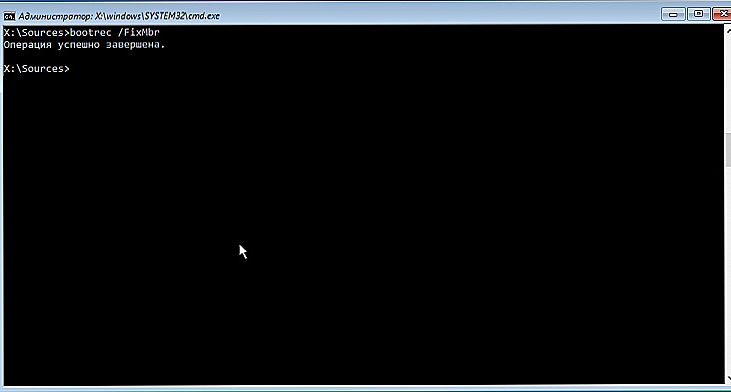
- Bootrec.exe / fixboot
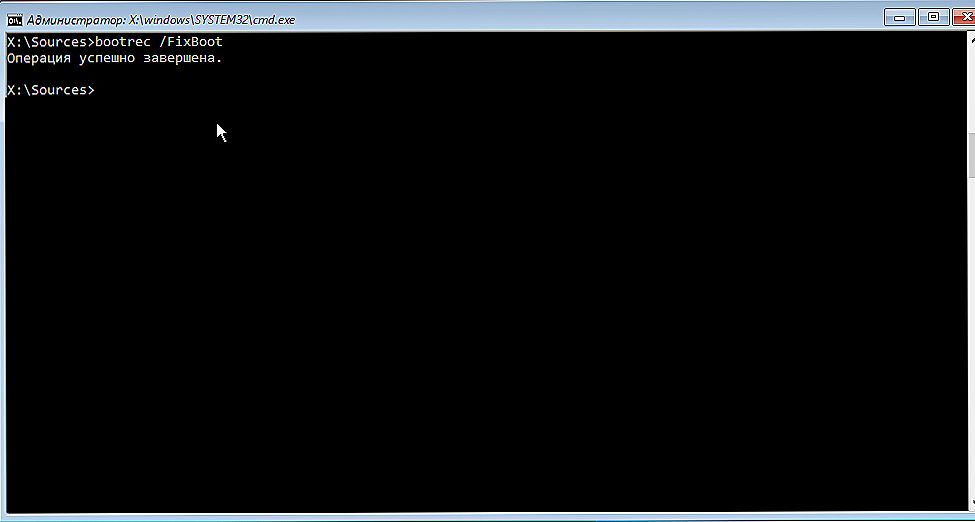
Prvi dodaje zapis o podizanju sustava u direktorij sustava, a drugi uvodi novi sektor za podizanje sustava.
Izvršenje ovih dviju naredbi dovodi do činjenice da će se računalo odmah pokrenuti iz sustava Windows. No, potrebno je riješiti ostatke datoteka (artefakata) Ubuntua. Više o tome u nastavku.
Postoji nekoliko načina za rješavanje ovog problema. Prvo je da trebate nazvati "Run" prozor pomoću Win + R hotkeys, a zatim postavite "msconfig" naredbu. Zatim idite na karticu "Preuzimanje" i aktivirajte stavku "Koristi kao zadano" za OS koji želite napustiti. Zatim idite na "Upravljačka ploča" i odaberite odjeljak "Sustav". U prozoru koji se otvori otvorite karticu Napredno. Ispod odjeljka "Preuzimanje i vraćanje" kliknite gumb "Parametri". Uklonite ptice iz "Prikaz popisa operacijskih sustava" i "Opcije za oporavak zaslona". Kliknite U redu.

Sada unesite naredbeni redak s administratorskim pravima i pokrenite naredbu:
BCDEDIT
Pomoću tog uslužnog programa sustava možete ukloniti Ubuntu iz izbornika za podizanje operativnog sustava. Desnom tipkom miša kliknite Ubuntu identifikator, nakon čega će se pojaviti kontekstni izbornik i koje morate odabrati "Označi". Zatim će se pojaviti treperi pokazivač s strelicama "desno", "lijevo", "gore", "dolje". Koristi se za kretanje. Da biste odabrali tekst, držite tipku Shift uz desnu strelicu.Zatim pozivajući kontekstni prozor kopirajte i zalijepite tekst po potrebi. Ako ste neiskusni korisnik, bolje je ne posegnuti za programom bcdedit, kako ne biste stvorili dodatne probleme. Ako ste sigurni u sebe - idite naprijed.
Sada znate ukloniti Ubuntu iz sustava Windows 7 ili Windows 10. Napišite komentare, jeste li uspjeli nositi se s ovim zadatkom, podijeliti svoje iskustvo s drugim korisnicima i postavljati sva pitanja na temu ovog članka.





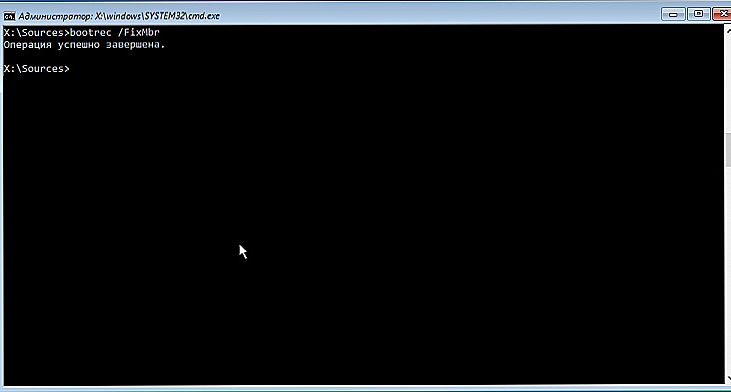
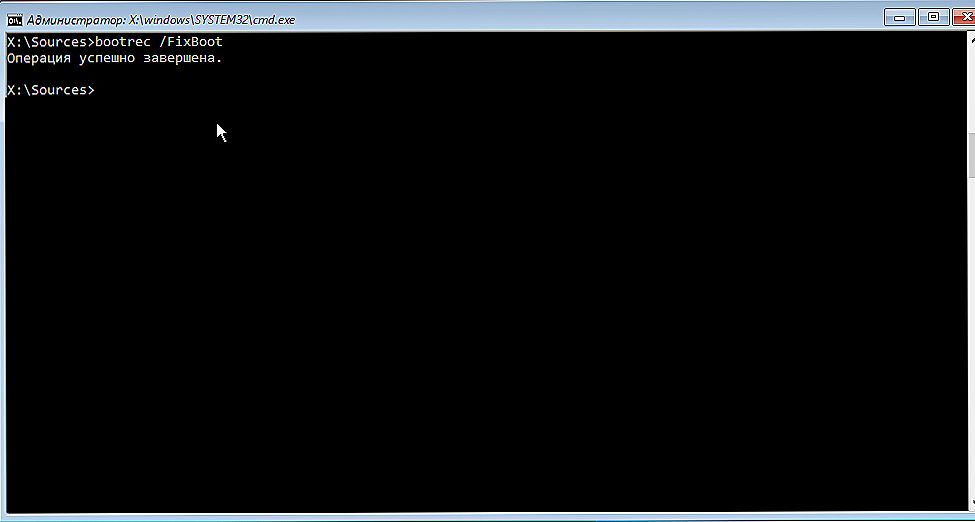





![Je li sigurna upotreba otvorene Wi-Fi mreže? Mogu li pristupiti računalu putem Wi-Fi mreže? [pitanje čitatelja]](http://ateasyday.com/img/images/bezopasno-li-ispolzovat-otkrituyu-wi-fi-set-mogut-li-poluchat-dostup-k-moemu-kompyuteru-po-wi-fi-[vopro.jpg)

